戴尔电脑黑屏按什么键恢复亮屏
- 分类:帮助 回答于: 2022年08月22日 10:20:40
电脑黑屏是平时使用电脑经常会发生的情况。那么戴尔电脑黑屏按什么键恢复亮屏呢,我们该怎么解决电脑黑屏问题,下面小编就把戴尔电脑黑屏怎么恢复亮屏的方法分享给大家。
工具/原料:
系统版本:windows10系统
品牌型号:戴尔Latitude 5280
方法/步骤:
1、 更换电源线给电脑充电,检测是否因为电量问题导致的黑屏。

2、尝试连接外置显示器,如果外置显示器可正常开机显示,则说明是屏幕或者排线出现问题。
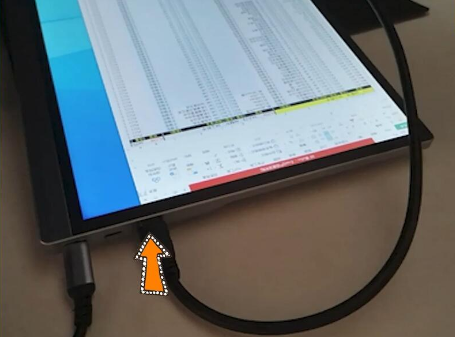
3、 如果连接外置显示器仍然无效,重启电脑长按Shift键。
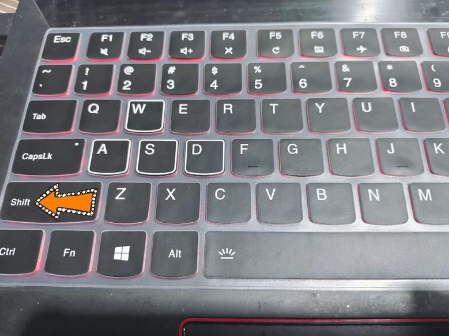
4、 进入到恢复界面,点击疑难解答选项,再点击高级选项。

5、 然后点击启动设置,点击重启,重启后按F4键启用安全模式。
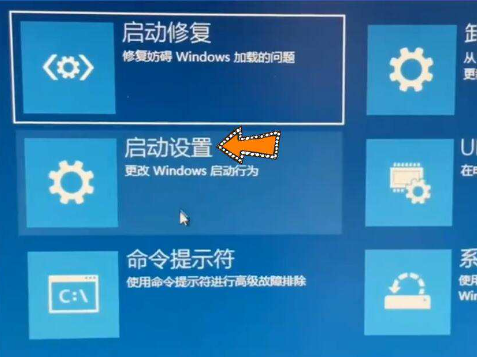
6、如果以上操作都无效,那么很有可能是硬件损坏,比如CPU或者电脑主板,这个只能送去售后质保检测维修。

拓展资料:更多电脑黑屏的解决方法
电脑黑屏只有鼠标箭头怎么办
电脑黑屏却开着机怎么办
电脑黑屏是什么原因如何解决
总结:
1、更换电源线充电;
2、连接外置显示器;
3、按住shift键,依次点击启用安全模式;
4、售后质保检测维修。
 有用
26
有用
26


 小白系统
小白系统


 1000
1000 1000
1000 1000
1000 1000
1000 1000
1000 1000
1000 1000
1000 0
0 0
0 0
0猜您喜欢
- Linux系统安装教程2024/02/14
- 高效静音电源风扇,为您的设备提供持久..2024/02/24
- 笔记本分辨率多少合适,小编教你笔记本..2018/08/25
- 系统软件卸载指南2024/02/22
- 电脑提示系统管理员设置了系统策略禁..2020/04/22
- 笔记本电脑配置大揭秘2024/02/19
相关推荐
- 抖音视频制作:打造精彩短视频,展现你的..2024/02/19
- 笔记本显卡温度过高怎么办,小编教你解..2018/05/03
- 苹果实用软件推荐2024/02/23
- 图解笔记本怎么进入安全模式..2020/06/20
- 电脑进不了桌面怎么重装系统教程..2022/11/08
- 如何设置电脑共享文件夹?小编教你设置..2017/11/06














 关注微信公众号
关注微信公众号



